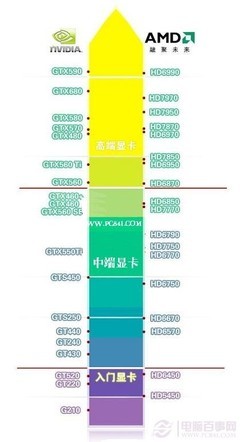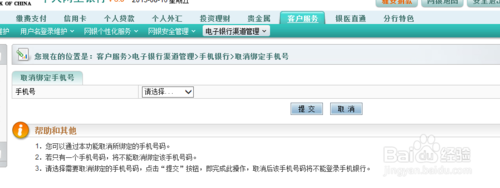现在很多的笔记本电脑都带有双显卡,一般在处理简单任务时用集显,但是想玩游戏,而且想一直保持高性能的效果就需要用独显,有时电脑不能自动切换,下面就来告诉大家如何设置可以只用独显。
双显卡如何只用独显――工具/原料笔记本电脑双显卡如何只用独显――方法/步骤
双显卡如何只用独显 1、
首先,在电脑中打开控制面板(这里以NVIDIA显卡为例)。
双显卡如何只用独显 2、
然后,进入控制面板之后,在控制面板中选择“硬件和声音”。
双显卡如何只用独显 3、
进去后,选择NVIDIA控制面板。
双显卡如何只用独显_独显笔记本
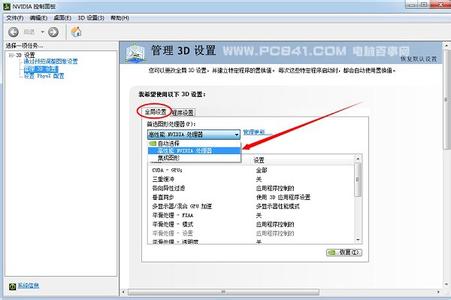
双显卡如何只用独显 4、
这时,可以看到,进入了你的显卡的调整的界面。
双显卡如何只用独显 5、
接着,看面板左侧,点击“管理3D设置”,进入这个选项。
双显卡如何只用独显 6、
再然后,右方就是你的3D设置了,选择全局设置,可以看到首选图形处理器是“自动选择”。
双显卡如何只用独显_独显笔记本
双显卡如何只用独显 7、
点击自动选择,就会有下拉菜单,在其中选择高性能的那一项,点击即可。
双显卡如何只用独显 8、
最后,选完之后,右下角会自动出现“应用”的按钮,点击就可以了。
双显卡如何只用独显――注意事项如果想还原,下面有恢复按钮可以还原设置。
 爱华网
爱华网